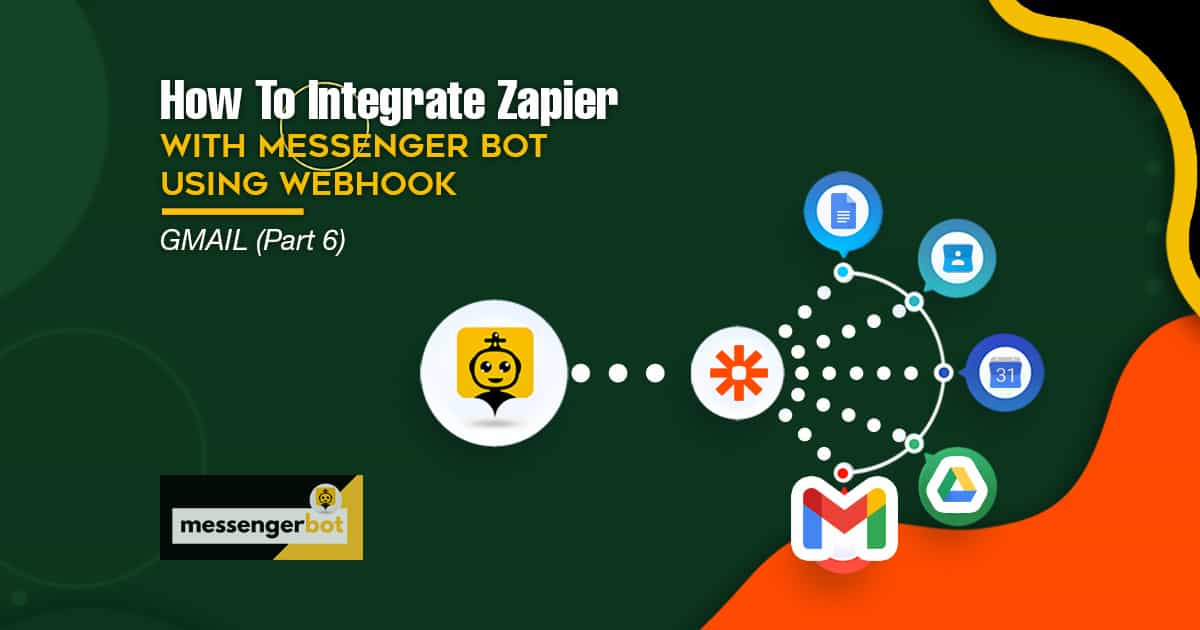메신저 봇과 Zapier 통합하는 방법 – Gmail
이 프로세스를 따라 자신만의 통합을 만들 수 있습니다 이와 함께 서드파티 애플리케이션.
그 Zapier의 웹후크 트리거는 웹후크 요청당 단일 트리거 이벤트 이상을 전송하는 것을 지원합니다. 당신은 배열을 보낼 수 있습니다형식이 올바른 JSON 객체 에 대해 Zapier를 한 번 트리거합니다. 배열의 각 객체마다. 그것은 작업을 3번 트리거합니다. – 각 객체마다 배열에.






무음 모드: 일부 앱은 빈 본문을 수신하기를 원합니다. Zapier의 응답에서 콘텐츠를 수신하고 싶지 않다면, 무음 모드 체크박스를 선택하세요.
자식 키 선택: 이것은 Zapier가 사용하기를 원하는 특정 키입니다 웹후크 URL에 대한 요청에서 가져옵니다. 이는 웹후크에 전송되는 데이터의 하위 집합만 가져오는 데 유용합니다.
웹후크 URL 복사 그리고 붙여넣기 메신저 봇에 JSON API 커넥터 기능.







봇 이름 제공 그리고 당신의 키워드 쉼표로 구분하세요.
선택하세요 응답 유형 수행하고자 하는. 예를 들어 텍스트, 이미지, 오디오, 비디오, 파일, 빠른 응답, 버튼이 있는 텍스트, 일반 템플릿, 캐러셀, 그리고 더 많은.
당신의 제공 답장 메시지. 그런 다음, 선택하세요 버튼 유형 그리고 버튼 텍스트 이름.
클릭 제출 완료되면.

이제 웹후크가 실제로 트리거되는지 확인해 보겠습니다. Facebook 페이지에 로그인하세요. 그리고 메시지를 보내보세요 당신의 페이지 뉴스 또는 이메일. 입력하십시오 뉴스 또는 이메일 이것이 답변 봇에 작성된 키워드입니다. "로 답변하십시오이메일 주소“. 공급 이메일 주소를 입력하세요. 그런 다음 클릭하십시오. 제출. JSON API 커넥터가 나타납니다 이메일 주소가 수신되었습니다.. 이제, Zapier를 확인하세요. 정말로 트리거되는지 확인하세요.


액션 앱을 선택하세요. Gmail. 액션 이벤트를 설정하세요. 이메일 보내기. 이름을 지정하세요. 이메일 보내기 Gmail에서. 그런 다음 클릭하세요. 계속하기.
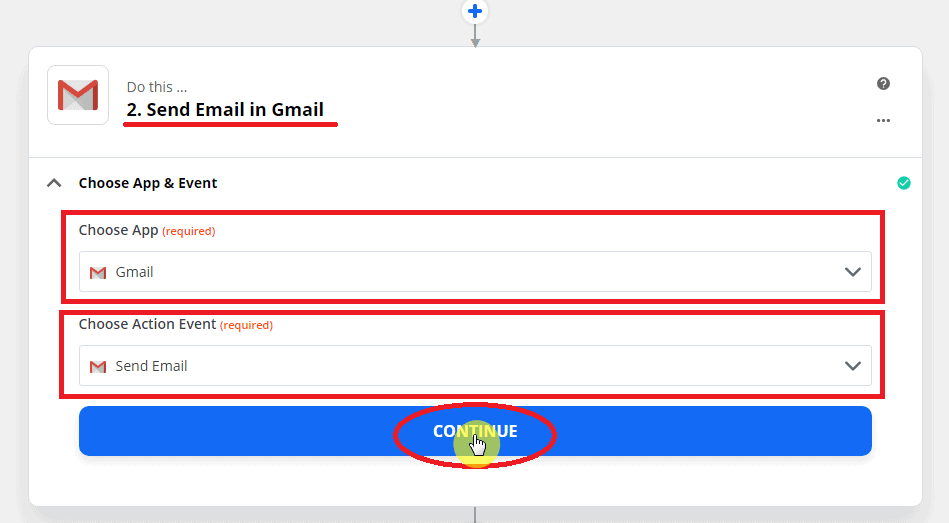
다음, 이메일 사용자 지정:
- 보낼 사람과 같은 필요한 정보를 입력하세요. 하기 위해 whom to send.
- 또한 넣을 수 있습니다. Cc, Bcc 필요한 경우.
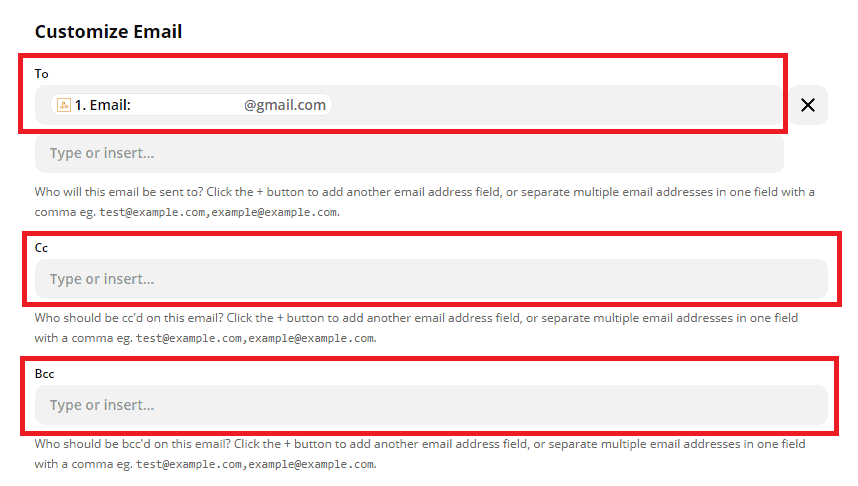
- 보낸 사람: 보낸 사람의 이메일 주소
- 보낸 사람 이름: 보낸 사람 이름.
- 회신: 이메일 주소.
- 제공하십시오. 제목, 이메일에 적합합니다.
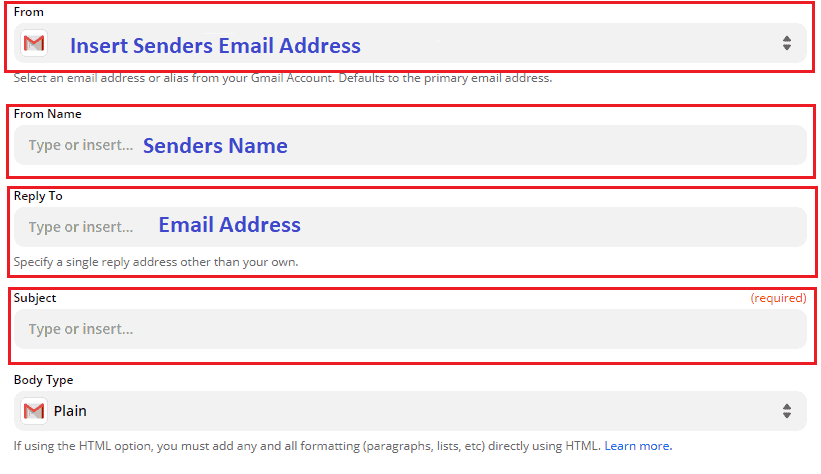
- 선택 일반형 바디 타입 그리고 HTML.
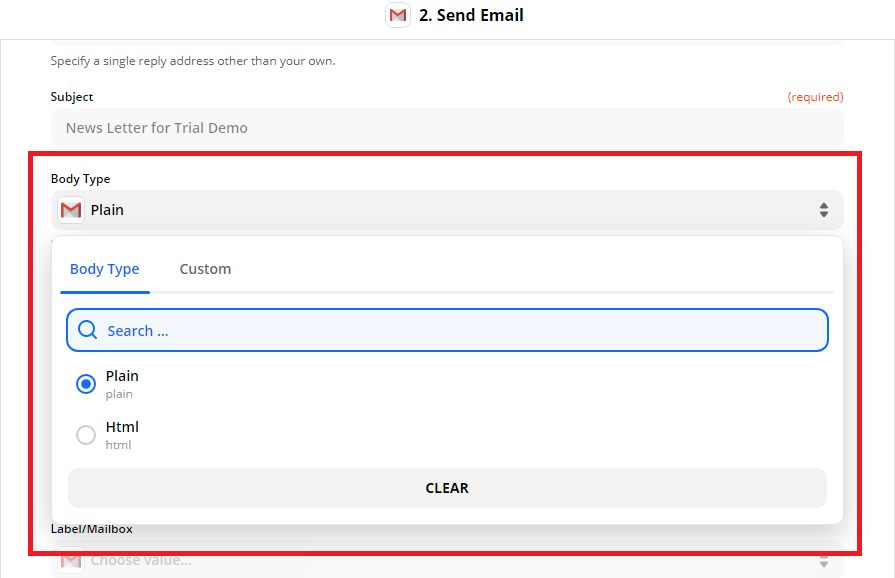
- 본문: 메시지를 작성하세요. 또한 받는 사람의 이름과 귀하의 페이스북 페이지 이름을 넣을 수 있습니다..
- 서명: 발신자 페이지 이름.
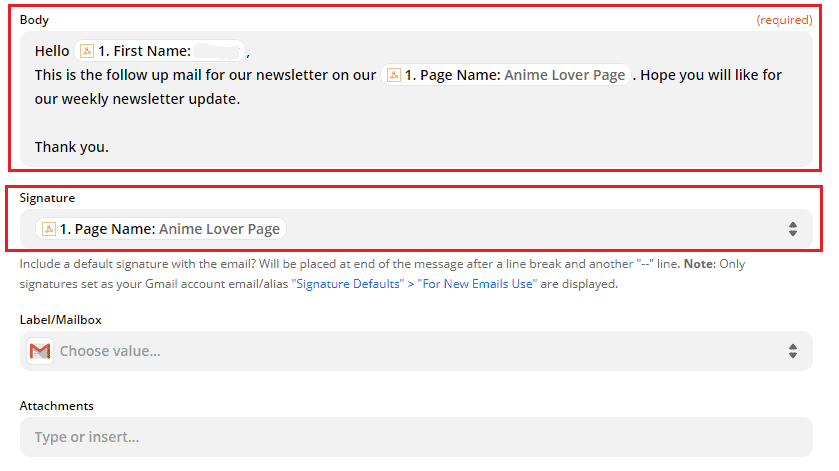
- 라벨/메일박스: 선택하려면 아래로 스크롤하세요. 다양한 유형의 레이블.
원하는 것을 추가할 수도 있습니다. 첨부파일 이메일과 관련된. 그런 다음 클릭하십시오. 계속하기.
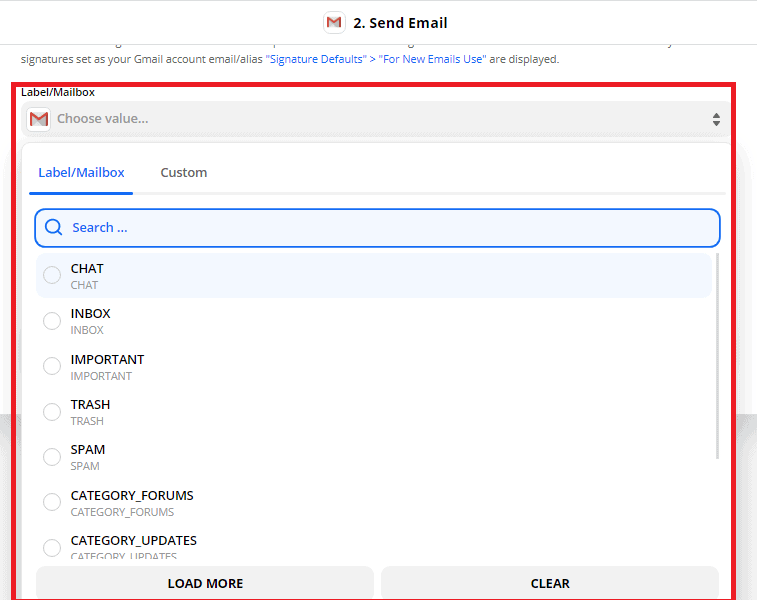
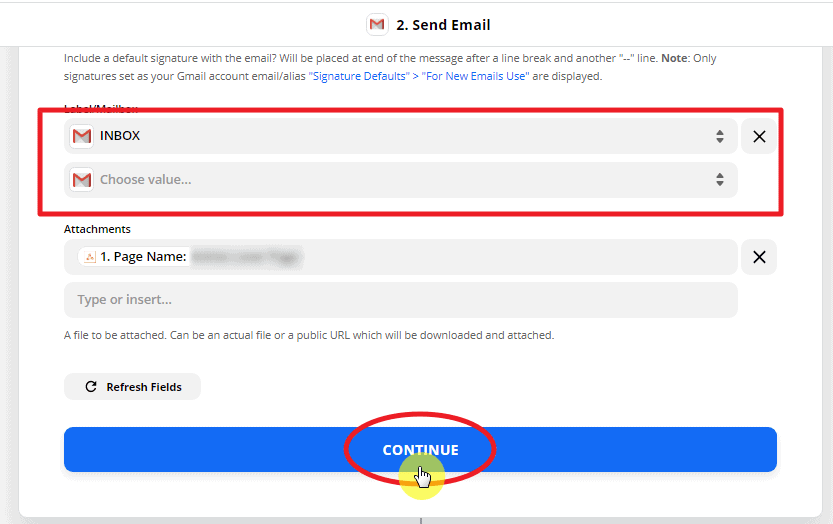
이것은 요약 맞춤형 메일의. 테스트 및 계속하기.
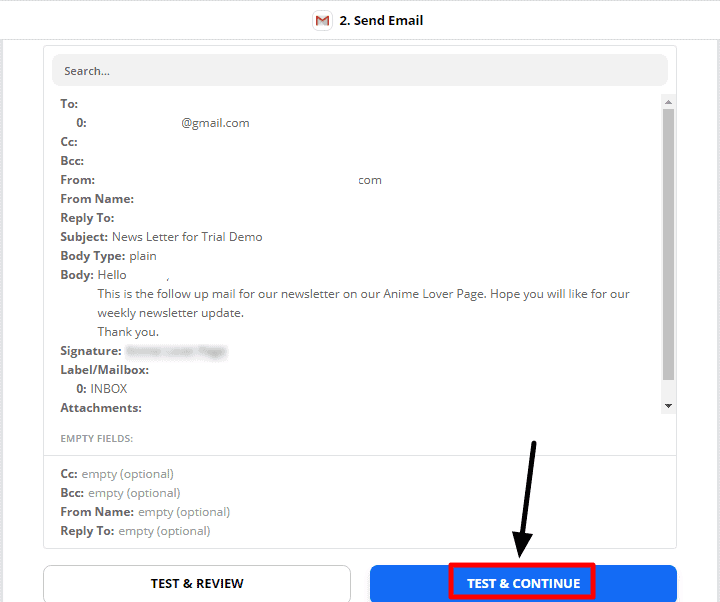
이것은 결과입니다. 작업이 성공했습니다. 클릭, Zap 켜기.
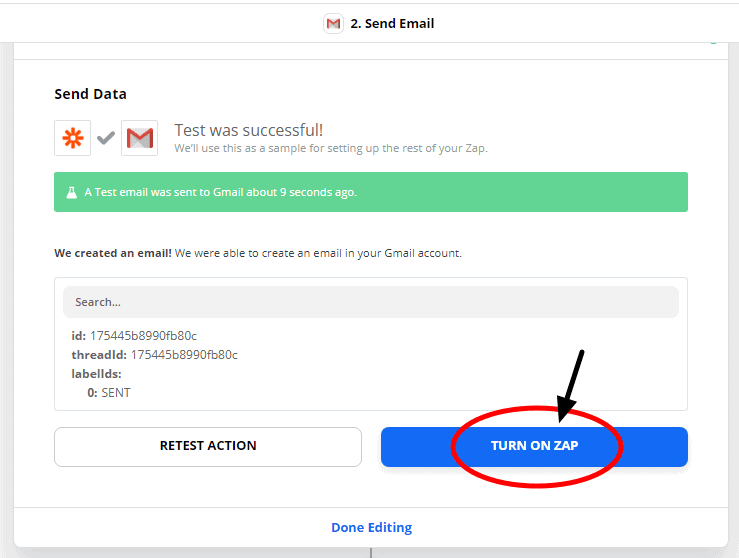
그 초록색 체크 트리거와 작업 이벤트가 성공적으로 Zap On되었음을 나타냅니다.
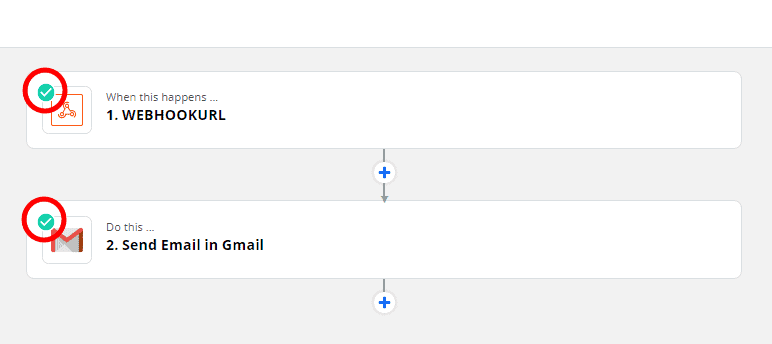
이것은 샘플 이메일 Facebook 페이지 구독자에게 전송됨.
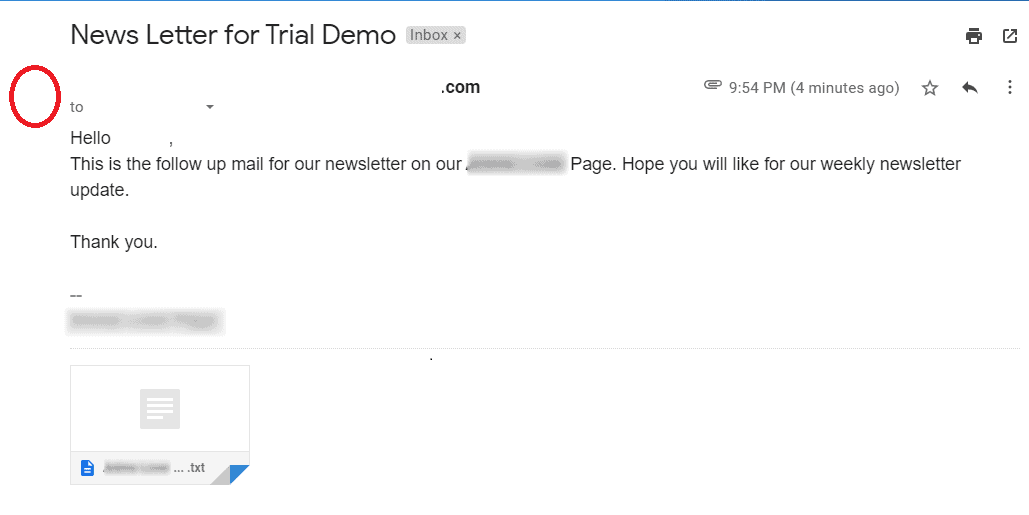
이제 단계별 프로세스를 따라 나만의 통합을 만들고 Messenger Bot과 통합할 준비가 되었습니다.